【ドコモ】iPhoneのSIMロック解除全手順と解除条件を解説する
この記事では、ドコモでSIMロックを解除する条件、My docomo・ドコモショップ・電話での解除手順を解説しています。また、ロック解除が成功したかどうかは、次のドキュメントに記載されている方法で確認することができます。
もっと格安SIMを使いたいですか?出張や旅行で現地のSIMカードに変えたいですか?もしあなたの答えが「はい」なら、SIMロック解除の操作がとても必要です。しかし、SIMロック解除の条件が多くて、手順も煩雑で、特に注意すべき点があります。iPhoneでドコモSIMロックを解除したいのなら、一緒に見てみましょう。
Part1:iPhoneのドコモSIMロック解除をする条件
一:SIMロック解除の手続きが不要な場合
1、2021年8月27日(金曜)以降に新たに発売されるiPhone
対応機種:iPhone13シリーズ
総務省の指導により、2021年8月27日(金曜)以降に新たに発売されるiPhoneはSIMロックが設定されていなくて、したがって、このタイプの機種のユーザーは、SIMロック解除手順を実行する必要はありません。
2、新品のiPhoneの購入時に以下の条件のいずれかが満たされている場合
この機種は配達時にSIMロック解除手順の対象となるため、この手順を申請する必要はありません。
<ドコモの回線契約を伴う場合>
- 当該機種を一括払いでご購入された場合
- 当該回線または一括請求の代表回線において、ドコモの携帯電話のお支払い方法をクレジットカード
<ドコモの回線契約を伴わない場合>
- 当該機種を一括払いでご購入された場合
- 「スマホおかえしプログラム」を適用し、当該機種の分割支払金のお支払い方法をクレジットカード
二:SIMロック解除の手続きが必要な場合
1、2015年5月以降発売のiPhone
対応機種:iPhone 6sシリーズ ~ iPhone 12シリーズ
- ネットワーク利用制限・おまかせロックなどの各種ロックがかかっていません。
お使いのiPhoneがネットワーク利用制限を受けているかどうかは、以下のサイトで確認できます。
http://nw-restriction.nttdocomo.co.jp/top.php
- 以下のいずれかを満たしています:
➀機種購入から101日目以降である。
➁過去にSIMロック解除(回線契約期間中)を行い、その受付から100日が経過しました。➂当該機
の購入代金は決済されました。
- 携帯電話料金の支払い方法がクレジットカードである。
- 契約者本人の購入履歴があります。
2、中古端末販売店で購入した端末や、知人・友人などから譲り受けた端末などの場合は下記の条件になる(ドコモの回線を契約中の方がSIMロック解除をする場合も含む))
- ネットワーク利用制限・おまかせロックなどの各種ロックがかかっていません。
- ドコモの販売店で分割払いで購入した日から101日目以降である
3、2011年4月~2015年4月に発売された機種
このタイプの機種は、ドコモ公式サイトでは無料でSIMロック解除ができず、ドコモショップで有料(3,300円)でロック解除を行う必要があります。
詳細をもっと知るには、ドコモの公式サイトにて:
https://www.docomo.ne.jp/support/unlock_simcard/
Part2:iPhoneのドコモSIMロック解除をする方法
方法一:在宅でAnyUnlockを使ってドコモのSIMロックを解除する【無料】
在宅、自力でドコモのSIMロックを解除したいですか?ショップへ行くと、高い料金も必要です。そのため、在宅、自分で、さらに無料でドコモSIMロックを解除できるツール – 「AnyUnlock-アクティベーションロック解除」をおすすめします。
さて、今すぐ「AnyUnlock-アクティベーションロック解除」を使って、無料でiPhoneのドコモSIMロックを解除しましょう。
Step 1.「AnyUnlock-アクティベーションロック解除」を無料ダウンロードしてインストールします。
Step 2.「AnyUnlock-アクティベーションロック解除」を起動して、「SIMロックを解除」モードを選択してください。そして、「開始」ボタンをクリックして次の画面に進みます。
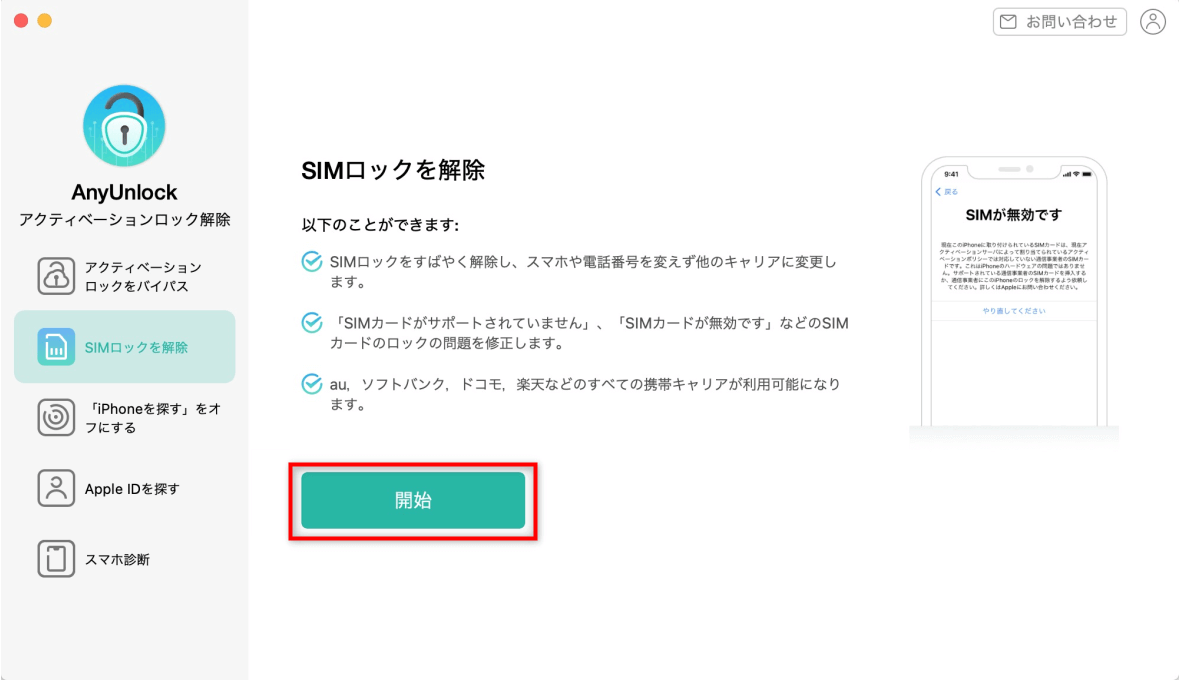
「SIMロックを解除」を開始
Step 3.iPhoneのSIMロックを削除するには、脱獄する必要があります。確認したら、「脱獄開始」ボタンをクリックしてください。
*SIMロックを解除した後、iPhoneは未脱獄の状態に戻りますので、ご安心ください。
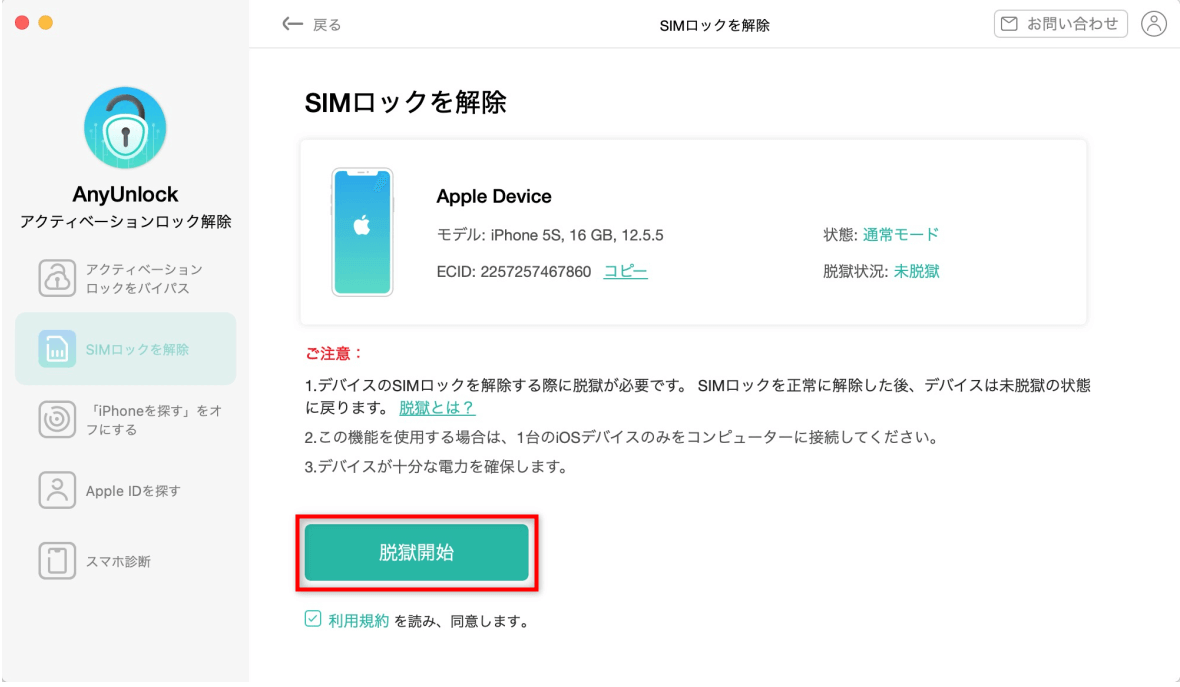
「SIMロックを解除」 – 脱獄開始
Step 4.画面指示によって、iPhoneでWi-Fiをオフにし、SIMカードを取り外して再度挿入します。
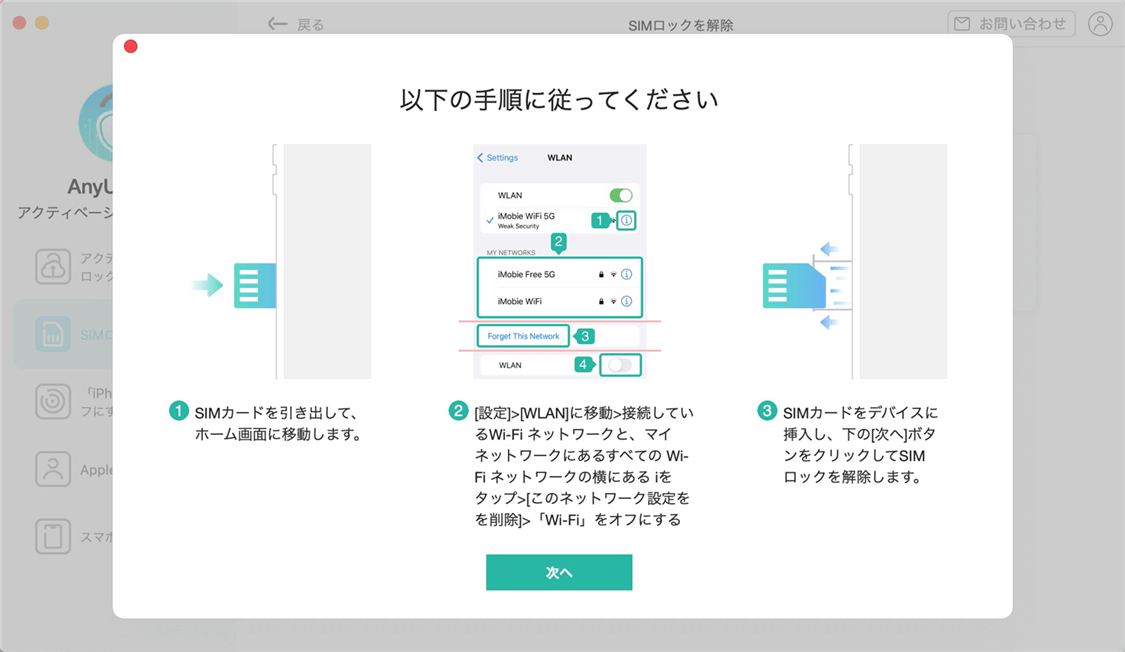
「SIMロックを解除」
Step 5.上記の手順を行ってから、「次へ」ボタンをクリックすると、SIMロックを削除します。
しばらくすると、iPhoneでドコモのSIMロックを削除しました。
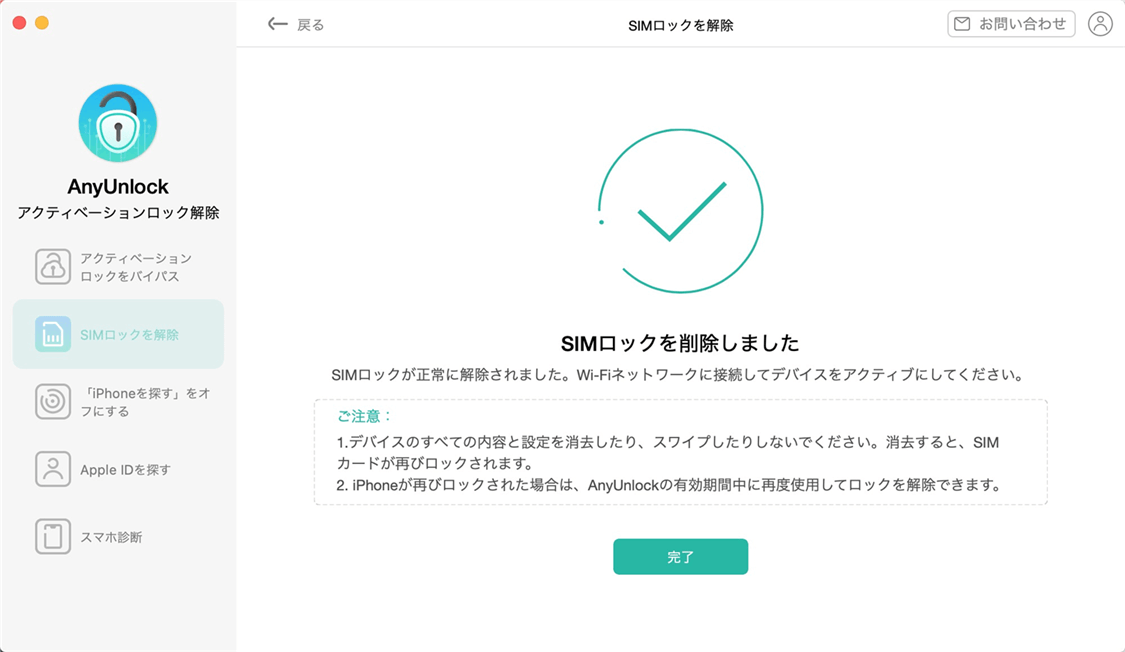
SIMロックを削除しました
方法二:ドコモ公式サイトでSIMロック解除をする
手数料:無料
受付時間:24時間
Step1:dアカウントをログインしてSIMロック解除をはじめます。
dアカウントをお持ちでない場合は、「dアカウントを発行する」をクリックして作成してください。
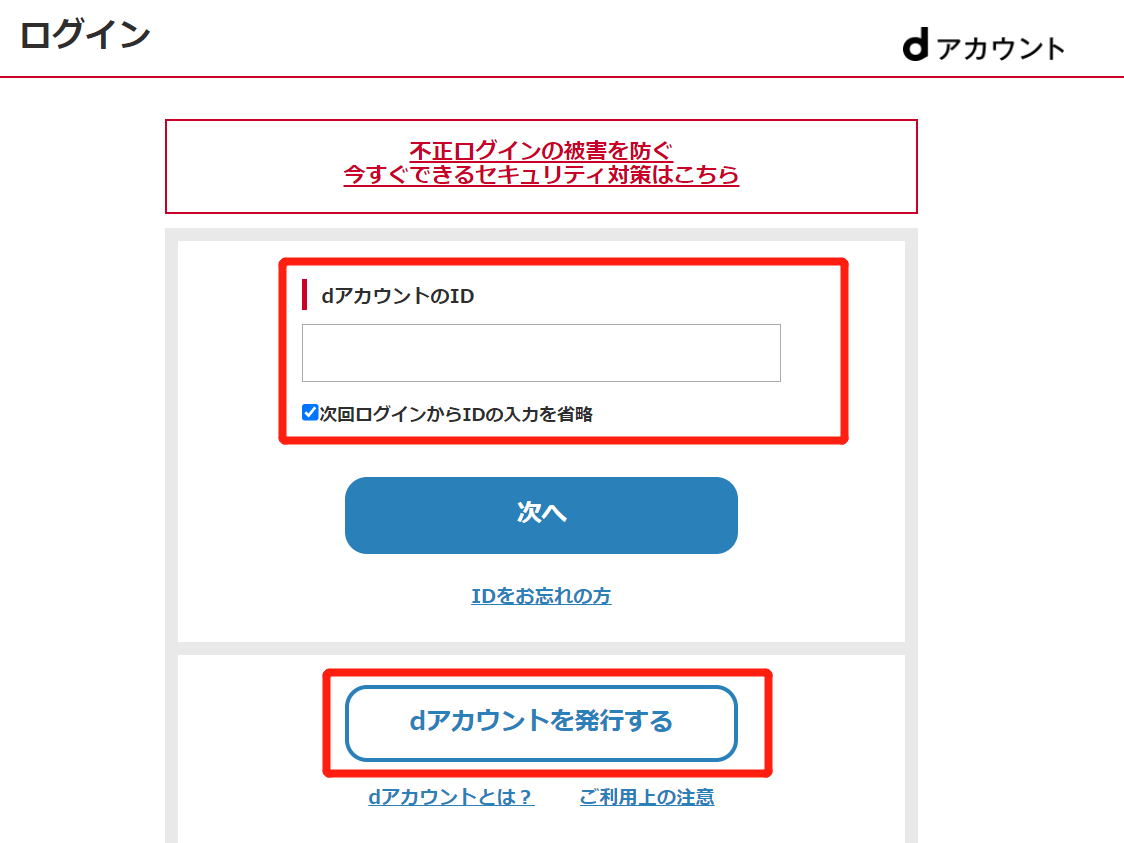
ドコモ公式サイトでSIMロック解除をする
Step2:[SIMロック解除を行う機種の製造番号(IMEI)]を入力する必要があります。
iPhoneユーザーは、次の方法を使用してIMEIを見つけることができます:
「設定」 > 「一般」 > 「情報」 > 「IMEI」
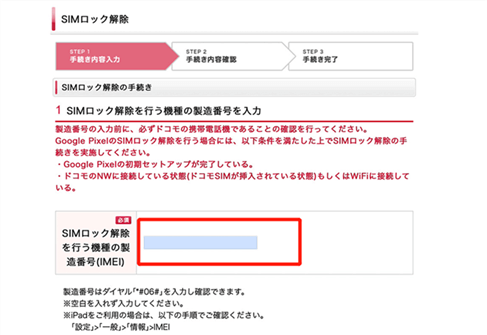
ドコモ公式サイトでSIMロック解除をする
Step3:「SIMロック解除の注意事項」にチェックした後、「SIMロック解除の注意事項に同意する」をタップします。
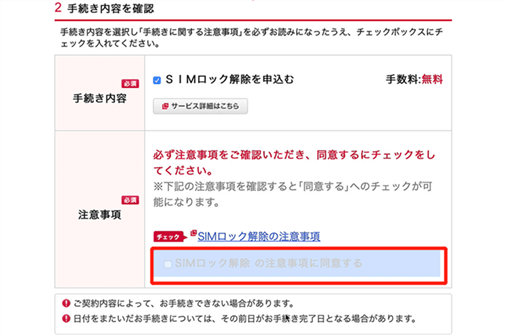
ドコモ公式サイトでSIMロック解除をする
Step4:「手続き内容」を最後に確認して、「手続きを完了する」ボタンをタップします。
この時点で、SIMロックは成功に解除されます。
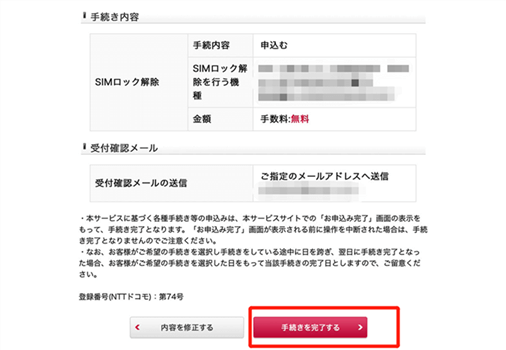
ドコモ公式サイトでSIMロック解除をする
方法三:電話でSIMロック解除をする
手数料:3,300円
受付時間:午前9時~午後8時
契約者ご本人の購入履歴があるドコモの携帯電話機の場合のみ、お電話にてお手続き可能です。
連絡先:
ドコモの携帯電話:151(無料)
一般電話:0120-800-000
方法四:ドコモショップ/d gardenでSIMロック解除をする
手数料:3,300円
受付時間:各店舗の営業時間内
ドコモショップ/d garden を検索したい場合は、下記リンクよりご覧ください:
https://shop.smt.docomo.ne.jp/?xcid=DS_TOP_from_CRP_SUP_unlock_simcard
Part3:SIMロック解除が完了したかどうか確認する方法
上記のいずれかの方法を選択してSIMロックを解除した後、ロック解除が成功したことを次の方法で再確認できます:
「設定」 > 「一般」 > 「情報」 > 「SIMロックなし」
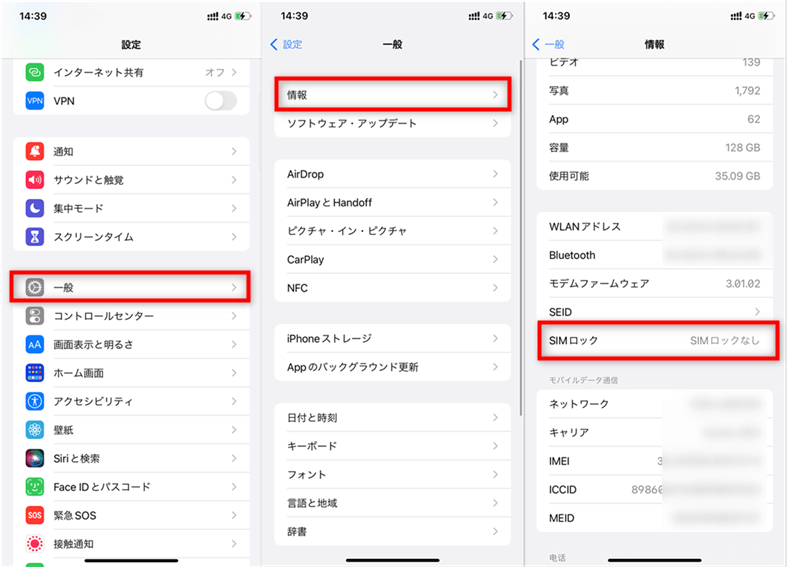
SIMロックなし
Part4:まとめ
上記では、ドコモでiPhoneのSIMロックを解除する方法と、ロックを解除するための条件と注意事項を紹介しました。スマホをより便利かつ自由に使用するために、ロックを解除することをおすすめします。上記の3つの方法を参考にして、最適な方法を選択してください。何か質問等ございましたら、遠慮なくご連絡ください。

